Cómo solucionar problemas de brillo de la pantalla de iPhone [resuelto]
![Cómo solucionar problemas de brillo de la pantalla de iPhone [resuelto]](https://ilinuxgeek.com/storage/img/images/how-to-fix-iphone-screen-brightness-issues-[solved].png)
- 4179
- 1290
- Sra. María Teresa Rentería
Muchos usuarios de iPhone han informado que se enfrentan a un problema en el que el brillo de la pantalla del iPhone se atenúa de vez en cuando. Está causando molestias para los usuarios de iPhone para usar el iPhone.
Algunos usuarios no pudieron ver nada en la pantalla de su iPhone a pesar de estar en el área oscura. Esto podría deberse a la configuración de brillo en el iPhone, el error de software técnico dentro del iPhone, la función de zoom, etc.
Al analizar estos factores anteriores, los cuales pueden ser responsables de este problema, hemos explicado un montón de soluciones a continuación en este artículo que definitivamente lo ayudará a solucionar el problema.
Tabla de contenido
- FIJAR 1 - Desactivar la configuración de brillo automático
- FIJAR 2 - Apague la configuración de Reduce de Punto Blanco
- FIJAR 3 - Apague la función de zoom en el iPhone
- FIJO 4 - Restablecer todas las configuraciones
- Arreglo adicional
FIJAR 1 - Desactivar la configuración de brillo automático
Cuando se habilita la configuración automática de brillo en el iPhone, cambia de acuerdo con la luz circundante. Significa que cuando el iPhone está en una habitación oscura, el brillo disminuye automáticamente y cuando está bajo una luz brillante, aumentará. Por lo tanto, deshabilitar esta configuración podría ayudar a solucionar este problema.
Veamos cómo se puede hacer esto utilizando los pasos a continuación.
Paso 1: necesitas abrir el Ajustes aplicación primero en tu iPhone.
Paso 2: desplácese hacia abajo y toque el Accesibilidad Opción como se muestra en la imagen a continuación.
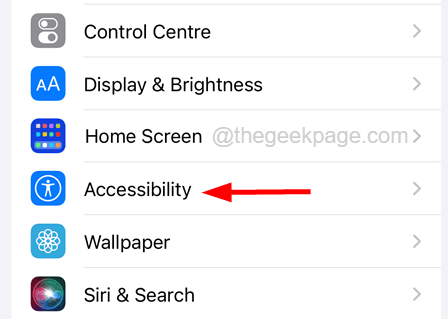
Paso 3: ahora seleccione el Mostrar & Tamano del texto opción haciendo clic en él.
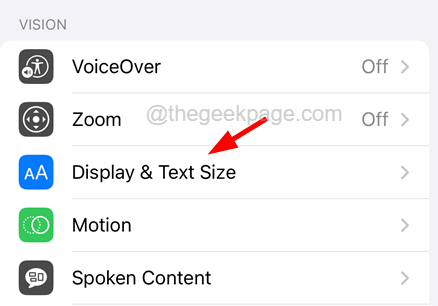
Paso 4: desplácese hacia abajo hasta su parte inferior y deshabilite el Brillo automático opción ritmo en sus botón de activación Como se muestra abajo.
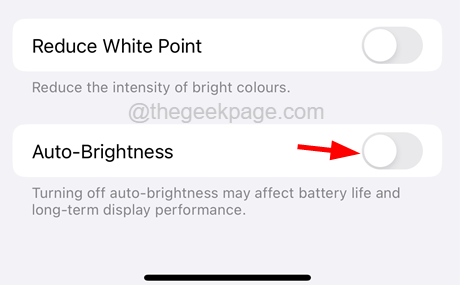
FIJAR 2 - Apague la configuración de Reduce de Punto Blanco
Cuando la intensidad de los colores brillantes del iPhone se reduce drásticamente, parece ser aburrida y el usuario siente que el brillo de la pantalla del iPhone disminuye. Además, asegúrese de deshabilitar los filtros de color en el iPhone utilizando los pasos explicados a continuación.
Paso 1: Dirígete al Ajustes aplicación primero en tu iPhone.
Paso 2: luego encuentre el Accesibilidad Opción y toque ella.
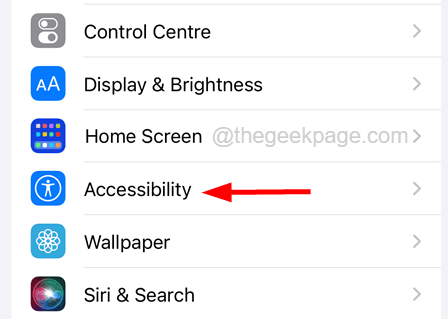
Paso 3: A continuación, elija el Tamaño de pantalla y texto opción aprovechandolo.
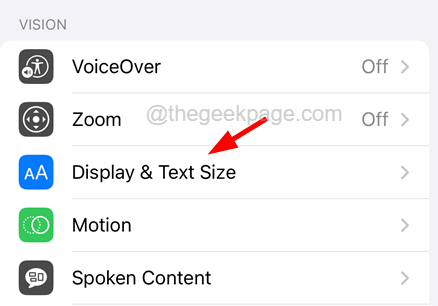
Paso 4: ahora encontrarás el Reducir el punto blanco opción en la parte inferior de la página.
Paso 5: tienes que apagarlo por alternar es cambiar a desactivar como se muestra a continuación.
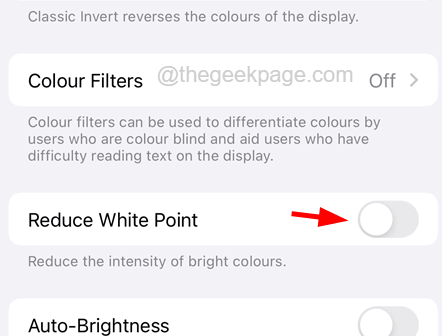
Paso 6: Después de deshabilitarlo, toque el Filtros de color opción como se muestra.
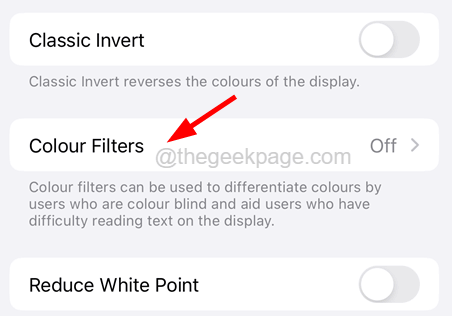
Paso 7: asegúrese de que sea desactivado por ritmo es botón de activación.
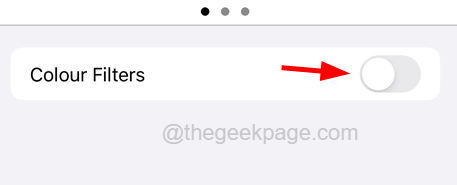
FIJAR 3 - Apague la función de zoom en el iPhone
Muchos usuarios de iPhone han afirmado que han podido solucionar este problema al deshabilitar la función de zoom en sus iPhones. Intentemos apagar la función de zoom en un iPhone usando los pasos a continuación.
Paso 1: Todo lo que necesita hacer es abrir primero el Ajustes aplicación en tu iPhone.
Paso 2: necesita desplazarse hacia abajo y tocar el Pantalla y brillo opción.
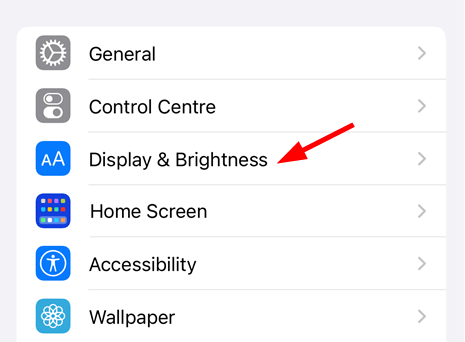
Paso 3: en la parte inferior de la página, haga clic en el Vista opción bajo el Visualización de zoom sección.
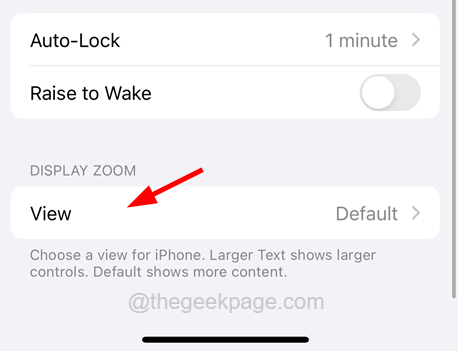
Paso 4: ahora asegúrese de que el Por defecto se selecciona el tipo.
Paso 5: Después de eso, haga clic en el Hecho Opción en el lado superior derecho como se muestra en la siguiente captura de pantalla.
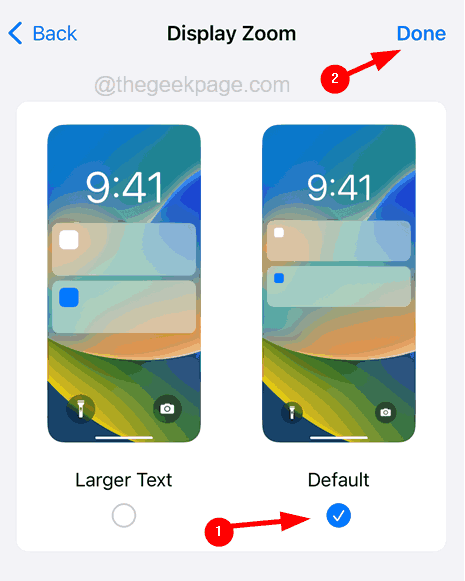
FIJO 4 - Restablecer todas las configuraciones
Cuando ninguno de los métodos que probó en este artículo anterior funcione para usted, todo lo que puede hacer es simplemente restablecer todas las configuraciones en su iPhone que definitivamente se resolverá para resolver este problema.
Siga los pasos a continuación sobre cómo restablecer todas las configuraciones en un iPhone.
Paso 1: En primer lugar, ve a la Ajustes Aplicación en su iPhone haciendo clic en el icono de configuración desde la pantalla de inicio.
Paso 2: A continuación, desplácese hacia abajo en la página de configuración y toque el General Opción como se muestra en la siguiente captura de pantalla.
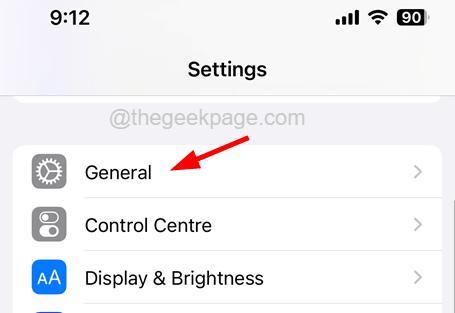
Paso 3: Ahora en la parte inferior de la página general, haga clic en el Transferir o restablecer iPhone Opción como se muestra a continuación.
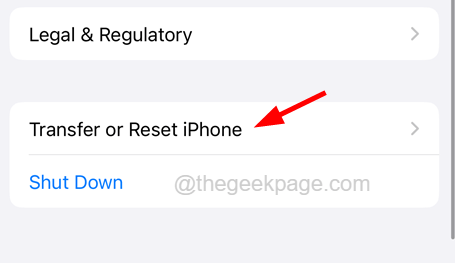
Paso 4: Después de eso, toque el Reiniciar opción.
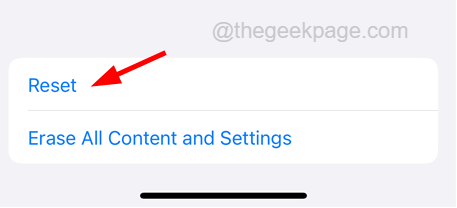
Paso 5: aparecerá una ventana del menú contextual en la pantalla.
Paso 6: haga clic en el Restablecer todos los ajustes Opción del menú como se muestra en la imagen de abajo.
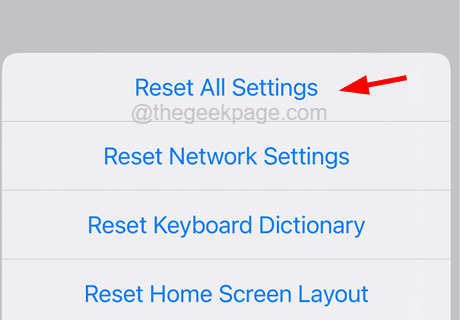
Paso 7: Esto podría pedirle que ingrese a su contraseña continuar.
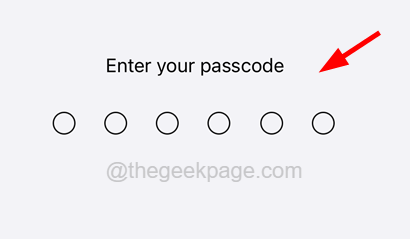
Paso 8: Después de ingresar su código de acceso correcto, toque el Restablecer todos los ajustes opción en el menú emergente de confirmación como se muestra.
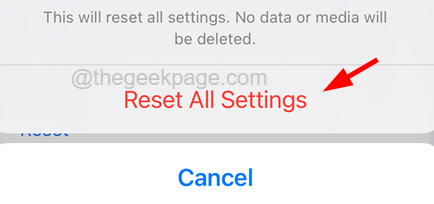
Paso 9: Esto comienza a restablecer todas las configuraciones de su iPhone y después de que esté terminado, probablemente tenga que volver a firmar en todas las conexiones de red para Internet, etc.
Arreglo adicional
Intenta ajustar el brillo
Mientras usa cualquier teléfono, generalmente sucede que cambiamos ciertas cosas y olvidamos más tarde. Por lo tanto, el factor de brillo podría haber disminuido sin saberlo por usted o algún otro usuario.
Por lo tanto, para ajustar el brillo, abra el centro de control deslizando hacia abajo desde la parte superior derecha de la pantalla del iPhone y encontrará la configuración del brillo. Deslizarlo hacia arriba o hacia abajo para aumentar o disminuir el brillo de la pantalla en su iPhone.
Force Reinicie su iPhone
La mayoría de los usuarios de iPhone han experimentado que la fuerza reiniciar el iPhone les ayudó a resolver muchos problemas importantes que ocurrieron en sus iPhones. Aquí están los pasos a continuación que explican cómo forzar reiniciar su iPhone.
Paso 1: en primer lugar para reiniciar su iPhone, debe presionar el sube el volumen botón a la vez y luego suelte.
Paso 2: una vez hecho, ahora tienes que presionar el bajar volumen botón y suelte.
Paso 3: ahora presione el fuerza botón en el costado de su iPhone durante unos 10 segundos hasta que vea el Manzana Registro de logotipo en la pantalla.
Paso 4: Después de que comience el iPhone, intente verificar si el problema está resuelto.
Actualizar el iPhone
La función de hardware en cualquier iPhone funciona bien cuando es compatible con el software actualizado, de lo contrario, no funcionará adecuadamente. Por lo tanto, recomendamos que nuestros usuarios intenten actualizar el iOS de su iPhone al ir primero al Ajustes Página en su iPhone. Luego navegue al General opción y seleccione el Actualización de software opción haciendo clic en él.
Puede tomar unos segundos cargar la página con la última actualización de iPhone disponible. Asegúrese de que el iPhone tenga una buena conexión a Internet para buscar actualizaciones.
Una vez que hay actualizaciones, por favor Descargar e instalar ellos para actualizar su iPhone con la última versión.
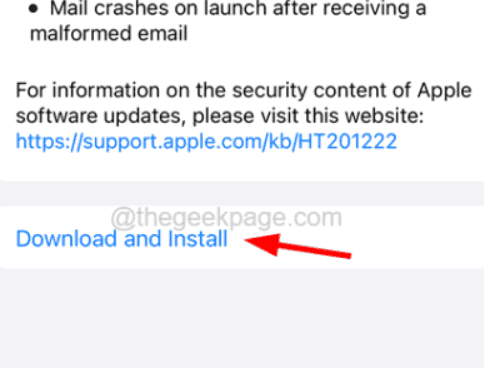
Enfría tu iPhone
Hemos recibido muchos informes en estos días que explican que una de las principales causas de varios tipos de problemas relacionados con la pantalla del iPhone es el problema de sobrecalentamiento. Cuando se sobrecalienta a su iPhone, esto puede hacer que la pantalla de iPhone se vea tenue.
Así que trate de no cobrar demasiado su iPhone y evite usar la carga inalámbrica para reducir el problema de calefacción.
Arrojar algo de luz sobre el iPhone
Cuando el brillo de la pantalla del iPhone cambia automáticamente sin que el usuario lo cambie, significa que debe ingresar una región de luz brillante. De otra manera, lo que puede probar es arrojar algo de luz sobre el iPhone usando la antorcha y esto aumentará el brillo de la pantalla del iPhone.
Si no desea que el iPhone cambie el brillo de su pantalla de acuerdo con el brillo alrededor del iPhone, puede intentar deshabilitar la configuración de brillo automático que se explican a continuación.
- « iPhone no vibra en modo silencioso [resuelto]
- Cómo solucionar problemas de inicio de sesión de Snapchat en iPhone [resuelto] »

